Як змінити публічну мережу на приватну в Windows 10 (і навпаки)

- 857
- 247
- Chris Schmeler
У Windows 10 є два профілі (також відомі як мережеве розташування або тип мережі) для мережі Ethernet та Wi -FI - приватна мережа та публічна мережа, які відрізняються налаштуваннями за замовчуванням для таких параметрів, як виявлення мережі, загальний доступ до файлів і принтери.
У деяких випадках може знадобитися змінити публічну мережу на приватну чи приватну на публіку - про способи зробити це у Windows 10 і буде обговорено в цих інструкціях. Також в кінці статті ви знайдете додаткову інформацію про різницю між двома типами мережі, і яку краще вибрати в різних ситуаціях.
Примітка. Деякі користувачі також задають питання про те, як змінити приватну мережу на дому. Насправді приватна мережа в Windows 10 така ж, як і домашня мережа в попередніх версіях ОС, назва просто змінилася. У свою чергу, публічна мережа зараз називається публічною.
Подивіться, який тип мережі в Windows 10 вибирається, відкривши центр управління мережею та загальний доступ (див. Як відкрити мережевий центр управління та загальний доступ до Windows 10).
У розділі "Переглянути активні мережі" ви побачите список з'єднань та яке місце розташування мережі використовується для них. (Може також зацікавити: як змінити ім’я мережі в Windows 10).

Найпростіший спосіб змінити профіль мережевого з'єднання Windows 10
В останніх версіях Windows 10 проста настройка профілю з'єднання з’явилася в мережевих параметрах, де ви можете вибрати, чи це доступна мережа чи приватна:
- Перейдіть до параметрів - мережі та Інтернет та натисніть кнопку "Властивості" (в останній версії 10 -ki) або виберіть "Властивості з'єднання" на вкладці "Статус". Замість вкладки ви можете відкрити вкладку Ethernet або Wi-Fi, залежно від того, який тип мережі потрібен.
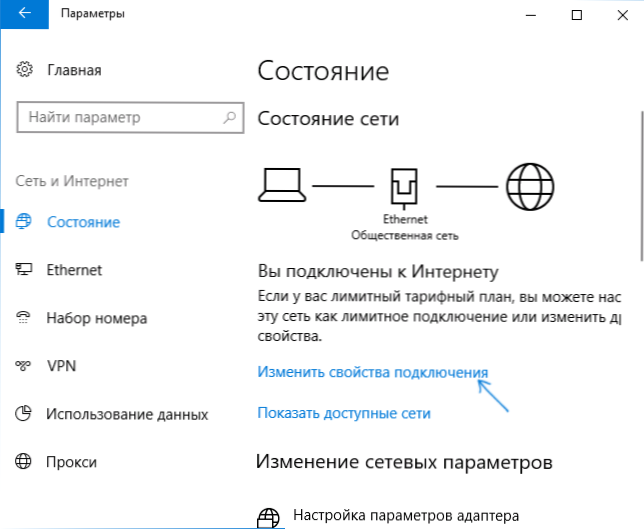
- Встановіть, чи є громадськість мережа чи загальнодоступна.
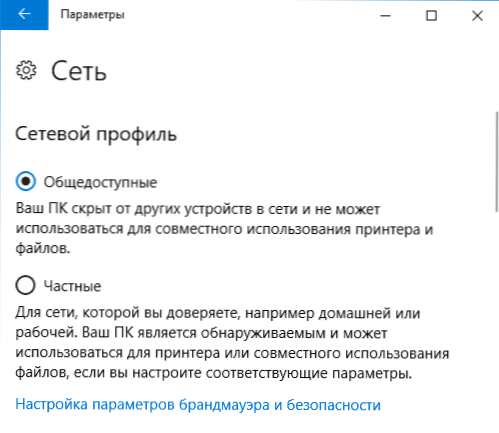
Відеоінструкція
Якщо з якоїсь причини ця опція не спрацювала або у вас є інша версія Windows 10, де параметри виглядають по -різному, ви можете використовувати один із наступних методів.
Зміна приватної мережі на публіку та навпаки для локального з'єднання Ethernet
Якщо ваш комп'ютер або ноутбук підключені до кабельної мережі, щоб змінити місцезнаходження мережі з приватної мережі на "Публічну мережу" або навпаки, виконайте наступні кроки:
- Клацніть на значок з'єднання у полі сповіщень (звичайна, ліва кнопка миші) та виберіть елемент "мережа та Інтернет".
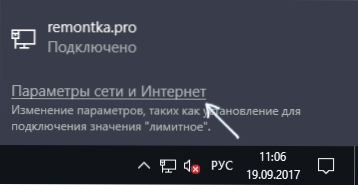
- У вікні відкрито на панелі, натисніть на елемент Ethernet, а потім натисніть на ім'я активної мережі (вона повинна бути активною, щоб змінити мережу).
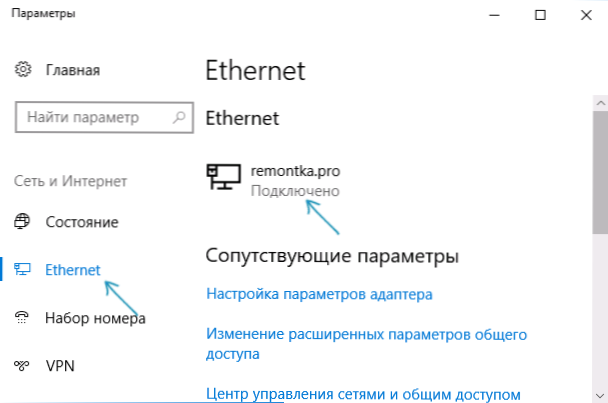
- У наступному вікні з параметрами мережевого з'єднання в "Зробіть цей комп'ютер виявити" роздрібну торгівлю "(якщо вам потрібно включити" Загальну доступну мережу "або" VCL ", якщо вам потрібно вибрати" приватну мережу ").
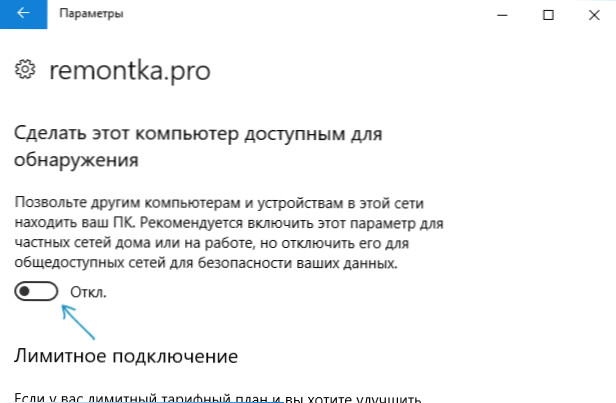
Параметри повинні використовуватися негайно і, відповідно, тип мережі зміниться після їх використання.
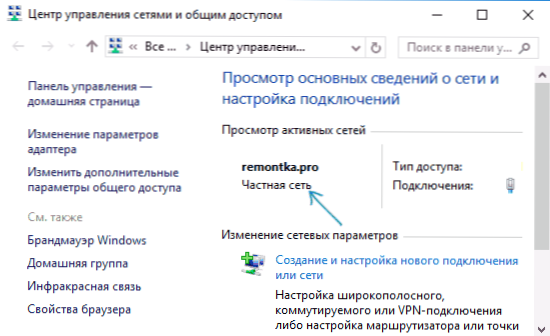
Змінити тип мережі для підключення до Wi-Fi
Насправді, щоб змінити тип мережі від загальнодоступного або навпаки для бездротового підключення Wi-Fi до Windows 10, слід зробити ті ж кроки, що і для з'єднання Ethernet, які відрізняються лише на 2-му кроці:
- Клацніть на значок бездротового з'єднання у повідомленні панелі завдань, а потім відповідно до параметрів мережі та Інтернету ".
- У вікні параметрів на панелі зліва виберіть елемент "Wi-Fi", а потім натисніть на ім'я активного бездротового з'єднання.
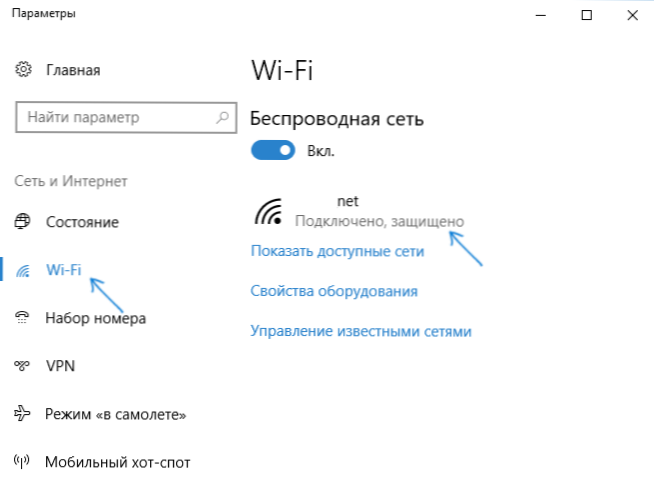
- Залежно від того, чи необхідно змінити публічну мережу на приватну чи приватну на публіку, увімкнути або вимикати перемикач у "Зробіть цей комп'ютер, щоб бути доступним для виявлення".
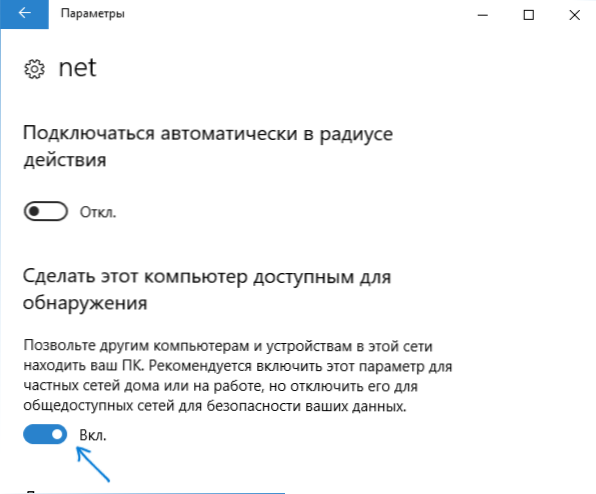
Параметри мережевого з'єднання будуть змінені, і коли ви знову перейдете до Центру управління мережею та загального доступу, можна побачити, що активна мережа має потрібний тип.
Як змінити публічну мережу на приватну мережу, налаштувавши домашні групи Windows 10
Існує ще один спосіб змінити тип мережі в Windows 10, але вона працює лише у випадках, коли вам потрібно змінити місцезнаходження мережі з "публічної мережі" на "приватну мережу" (t.Е. Тільки в одному напрямку) і лише на ранніх версіях ОС (тепер домашня група була видалена в системі).
Кроки будуть наступними:
- Запустіть набір у пошуку завдань "Домашня група" (або відкрийте цей елемент на панелі управління).
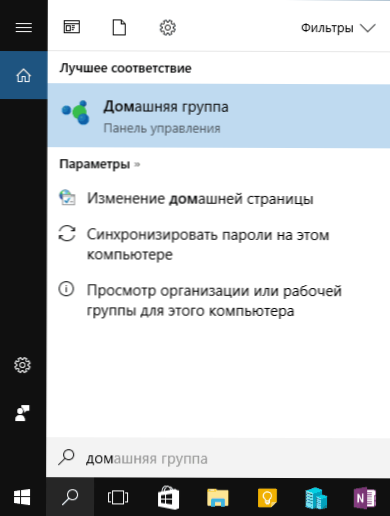
- У параметрах домашньої групи ви побачите попередження про те, що потрібно встановити для розташування комп'ютера в мережі "приватне". Клацніть "Зміна місця в мережі".
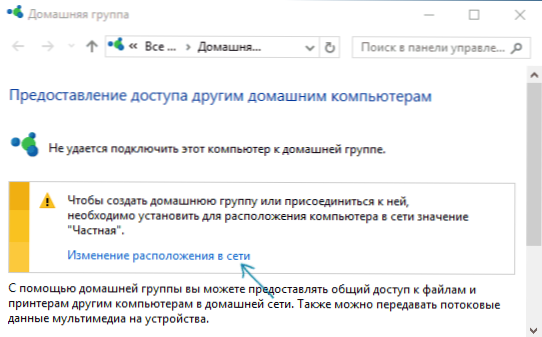
- Панель відкриється зліва, як коли перше з'єднання з цією мережею. Для того, щоб увімкнути приватний мережевий профіль, відповідь Так "на запит" ви хочете дозволити іншим комп'ютерам у цій мережі виявити свій ПК ".
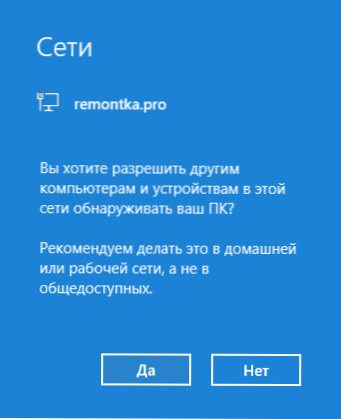
Після застосування параметрів мережа буде змінена на "приватне".
Скидання параметрів мережі та подальший вибір його типу
Вибір мережевого профілю в Windows 10 відбувається, коли перше підключення до нього: ви бачите запит на те, чи дозволяти інші комп’ютери та пристрої в мережі виявити цей ПК. Якщо ви вибрали "Так", приватна мережа буде увімкнена, якщо натиснути кнопку "Ні" - публічна мережа. При подальшому підключенні до однієї мережі, вибір місця не з’являється.
Однак ви можете скинути мережеві параметри Windows 10, перезапустити комп'ютер, а потім запит з’явиться знову. Як це зробити:
- Перейдіть до початку - параметри (значок передач) - мережа та Інтернет та на вкладці "Статус" "Клацніть на елемент" Скидання мережі ".
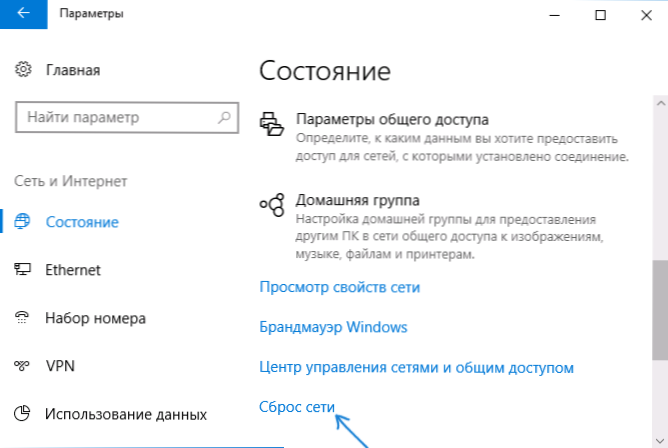
- Натисніть кнопку "Скиньте зараз" (докладніше про скидання - як скинути мережеві параметри Windows 10).
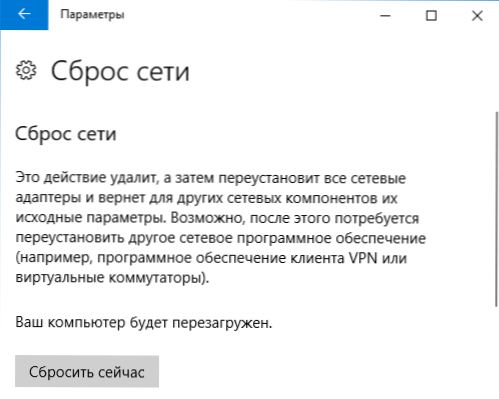
Якщо після цього перезавантаження комп'ютера не відбудеться автоматично, виконайте його вручну, і при наступному підключенні до мережі ви знову побачите запит на те, чи можна включити виявлення мережі (як на скріншоті в попередньому методі) та відповідно З вашим вибором буде встановлений мережевий тип.
додаткова інформація
На закінчення, деякі нюанси для користувачів початківців. Часто нам доводиться відповідати наступній ситуації: користувач вважає, що "приватна" або "домашня мережа" є більш безпечною, ніж "публічна" або "публічна", і з цієї причини він хоче змінити тип мережі. Т.Е. припускає, що загальна доступність розуміється, що доступ до його комп’ютера може з’явитися у когось, що випереджає.
Насправді, все навпаки: при виборі "загальнодоступної мережі" Windows 10 використовує безпечніші параметри, вимикаючи виявлення комп'ютера, загальний доступ до файлів та папки.
Вибираючи "загальнодоступний", ви говорите системі, що ця мережа не контролюється вами, але тому може становити загрозу. І навпаки, при виборі "приватного" передбачається, що це ваша особиста мережа, в якій працюють лише ваші пристрої, а отже, і виявлення мережі, загальний доступ до папки та файлів (що, наприклад, дозволяє це дозволяє зробити це можливим Відтворити відео з комп’ютера на телевізорі, CM. DLNA Windows 10).
У той же час, якщо ваш комп'ютер підключений до мережі безпосередньо кабелем постачальника (t.Е. Не через маршрутизатор Wi-Fi чи інший, ваш власний, маршрутизатор), я б рекомендував вам включити "публічну мережу", оскільки, незважаючи на те, що мережа "розташована вдома", це не вдома (ви є Підключений до обладнання постачальника, до якого як мінімум, інші сусіди підключені, і, залежно від налаштувань маршрутизатора постачальником, вони теоретично можуть отримати доступ до ваших пристроїв).
Якщо необхідно, ви можете відключити виявлення мережі та загальний доступ до файлів та принтерів та для приватної мережі: для цього, в центрі контролю мереж та загального доступу, натисніть ліворуч "Змініть додаткові загальні параметри доступу", а потім встановити, а потім встановити, а потім встановити необхідні налаштування для приватного профілю.

